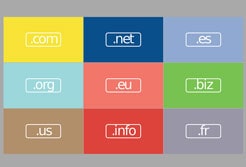ドメインをエックスサーバーで使えるようにネームサーバーを設定する手順を説明します。
エックスサーバーのネームサーバー情報は以下の5つ
- ネームサーバー 1: ns1.xserver.jp
- ネームサーバー 2: ns2.xserver.jp
- ネームサーバー 3: ns3.xserver.jp
- ネームサーバー 4: ns4.xserver.jp
- ネームサーバー 5: ns5.xserver.jp
日本で独自ドメインを取得するサービスは
「お名前.com」「ムームードメイン」の2つが有名です。
これらのサービスでネームサーバーを設定する手順を説明していきます。
まだドメインを取得していない方はこちらの記事を参照
「お名前.com」で取得した独自ドメインのDNS設定
今回は説明の為に、「easy-green.xyz」というドメインのDNSを設定していきます。
お名前.comのサイトにログインして、「ドメイン設定」をクリックしてください。

「ネームサーバーの変更」ボタンをクリック。
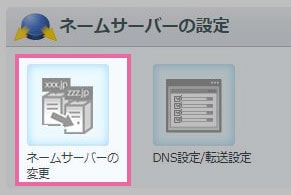
以下の画像を参照しながら、順番に実行してください。
- ① ネームサーバー設定対象のドメインをチェック
- ② 「他のネームサーバーを利用」にチェック
- ③ エックスサーバーのネームサーバを設定
- ④ 「確認画面に進む」ボタンをクリック

ネームサーバー設定内容を確認して
問題なければ、「設定する」ボタンをクリックしてください。
以下の画面が表示されれば完了です。

設定の反映までに1~72時間かかる場合があります。
「ムームードメイン」で取得した独自ドメインのネームサーバー設定
ムームードメインのサイトにログインして
サイドバーの「ドメイン管理」→「ドメイン操作」から
「ネームサーバ設定変更」をクリックしてください。
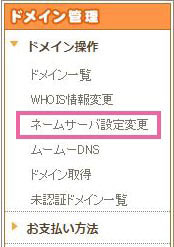
ドメイン一覧が表示されます。
ネームサーバーを設定する対象のドメインの右側にある
「ネームサーバ設定変更」ボタンをクリックしてくだい。
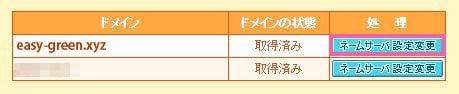
エックスサーバーのネームサーバーを入力してください。
- ネームサーバー 1: ns1.xserver.jp
- ネームサーバー 2: ns2.xserver.jp
- ネームサーバー 3: ns3.xserver.jp
- ネームサーバー 4: ns4.xserver.jp
- ネームサーバー 5: ns5.xserver.jp
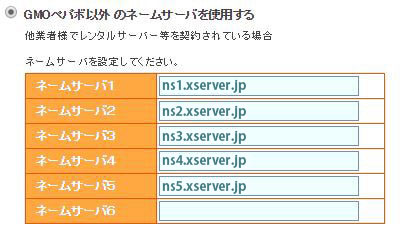
「ネームサーバ設定変更」ボタンをクリックして
設定を保存させると完了になります。
場合によっては、設定の反映までに1~72時間かかります。
作業はこれで終わりです。お疲れ様でした。
スポンサーリンク |
|
|
|
|